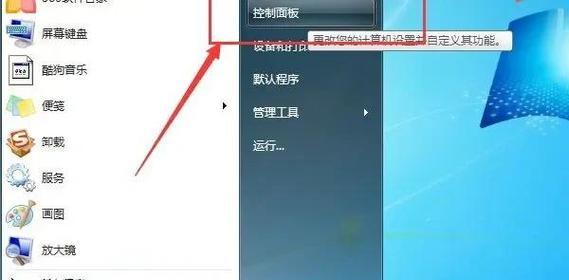在我们日常生活中,家里的WiFi已经成为了不可或缺的一部分。然而,有时候我们会遇到家里WiFi突然无法上网的问题,这给我们的生活带来了极大的不便。本文将为您介绍导致WiFi无法上网的可能原因,并给出解决方法,帮助您迅速恢复家庭网络的正常使用。
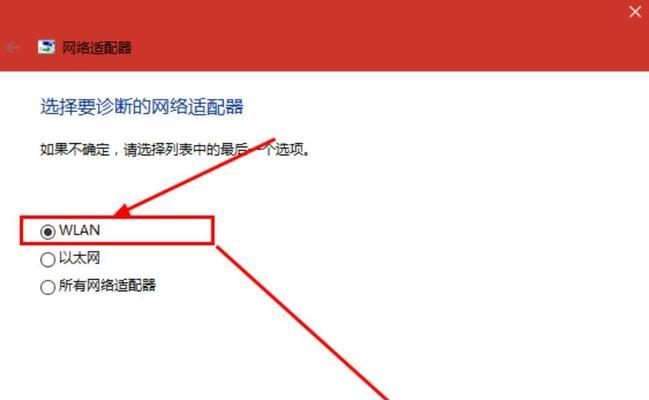
1.WiFi设备故障:检查路由器和其他设备是否正常运行,重启设备,确保设备无故障。(如果路由器指示灯正常,但仍无法连接,可尝试将路由器拔掉电源并等待数分钟后重新插入电源,重启设备可能会解决一些临时问题。)
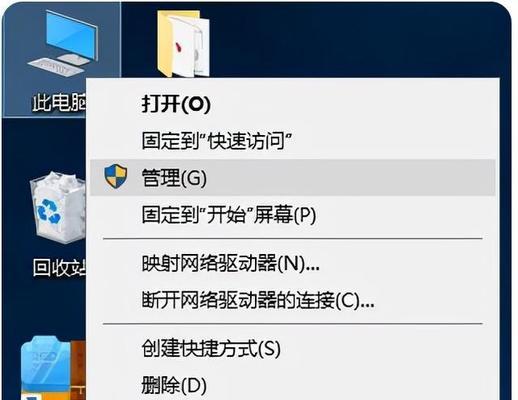
2.电源问题:检查路由器是否有电,确认插头和电源线是否连接良好。(检查插头是否插紧,电源线是否受损,以及是否有其他供电问题。)
3.网络设置错误:检查网络设置是否正确,包括IP地址、子网掩码、默认网关等。(在电脑或手机的网络设置中,查看与WiFi相关的设置是否正确,确保没有错误的配置。)
4.WiFi信号弱:检查WiFi信号强度,尝试靠近路由器或使用信号增强器。(如果WiFi信号弱,可能会导致无法连接或连接速度缓慢。可以通过靠近路由器或使用信号增强器来改善信号质量。)
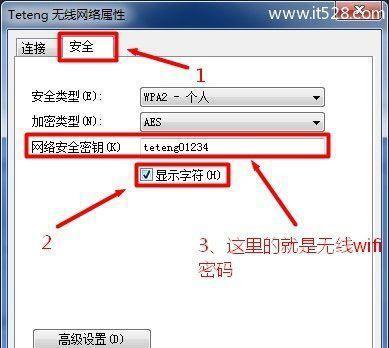
5.IP地址冲突:检查是否有多个设备使用了相同的IP地址,修改IP地址避免冲突。(如果多个设备使用了相同的IP地址,会导致网络冲突,使某些设备无法连接。可在设备的网络设置中手动修改IP地址以避免冲突。)
6.路由器设置问题:检查路由器设置是否正确,包括密码、DHCP服务等。(确认路由器的设置是否正确,例如WiFi密码是否输入正确,DHCP服务是否开启等,确保路由器设置没有问题。)
7.网络供应商问题:联系网络供应商,确认是否有网络故障或维护。(如果上述方法均无效,可能是网络供应商出现了故障或正在进行维护,可以联系网络供应商了解情况并咨询解决方法。)
8.遭受WiFi干扰:排查周围是否有其他无线设备干扰WiFi信号,调整频道或位置以避免干扰。(其他无线设备,如微波炉、蓝牙设备等,可能会干扰WiFi信号。可以调整路由器的频道或改变设备位置来避免干扰。)
9.路由器固件更新:检查路由器是否需要更新固件,及时进行更新。(路由器的固件更新可能会修复一些已知问题或安全漏洞,确保路由器固件是最新的可以提高稳定性和性能。)
10.设备驱动程序问题:检查电脑或手机的无线网卡驱动程序是否需要更新或重新安装。(有时候电脑或手机的无线网卡驱动程序会出现问题,可能导致无法连接WiFi。可以尝试更新或重新安装驱动程序来解决问题。)
11.DNS服务器问题:尝试修改DNS服务器地址,使用公共DNS服务器。(DNS服务器将域名转换为IP地址,如果DNS服务器出现问题,可能导致无法正常上网。可以尝试将DNS服务器设置为公共DNS服务器,如谷歌的8.8.8.8,来解决问题。)
12.防火墙设置问题:检查防火墙设置,确保WiFi连接未被阻止。(防火墙设置可能会阻止一些网络连接,包括WiFi连接。可以检查防火墙设置并确保WiFi连接未被阻止。)
13.路由器重置:尝试将路由器恢复到出厂设置,重新配置网络参数。(如果以上方法均无效,可以尝试将路由器进行重置,恢复到出厂设置,然后重新配置网络参数。请注意,这将清除您之前的所有路由器设置和配置信息,请提前备份需要保留的数据。)
14.寻求专业帮助:如果以上方法都不能解决问题,可以咨询专业人士或联系技术支持。(有时候问题可能比较复杂,需要专业知识来解决。如果自己无法解决,可以寻求专业人士的帮助或联系设备制造商的技术支持。)
15.小结:在遇到家里WiFi突然无法上网的问题时,不必惊慌失措。通过逐步排查可能的原因,进行一系列的解决尝试,很多情况下都能恢复网络的正常使用。如果仍然无法解决,不要犹豫寻求专业帮助,他们会更有经验和解决问题的方法。最重要的是保持耐心和冷静,相信问题会有解决的办法。